Hướng dẫn bạn cách khắc phục máy tính không nhận dây mạng
Bạn đang gặp vấn đề về máy tính không nhận dây mạng. Bạn đang tìm giải pháp khắc phục tình trạng này. Hãy cùng lagihitech.vn tìm hiểu trong bài viết này.
Máy tính được chia làm 2 loại: laptop (máy tính xách tay) và máy tính để bàn mỗi loại sẽ có những ưu điểm nhược điểm khác nhau nhưng lại có chung một mục đích là giúp ích cho con người trong công việc, giải trí, học tập…Và một chiếc máy tính có kết nối với internet sẽ mang cả thế giới đến với bạn. Vậy khi máy chiếc laptop hay chiếc máy tính bàn không kết nối được internet phải xử lý thế nào. Hãy cùng tìm cách khắc phục cho từng dòng máy một.
- Khắc phục lỗi laptop không nhận dây mạng
Với laptop khi kết nối mạng internet không dây cũng như có có dây thì mang có dây sẽ được ưu tiên hơn. Nhưng có một vài lý do sẽ khiến laptop không nhận dây mạng và bạn không biết cách xử lý. Vậy khi laptop không nhận dây mạng cần khắc phục như thế nào cũng tìm hiểu.
Cách 1: Cần kiểm tra lại trạng thái mạng
Khi bạn kết nối với dây mạng nhưng mang biểu tượng hoặc trang thái ở khay hệ thống góc dưới bên phải màn hình có dấu X màu đỏ đồng nghĩa với việc máy tính chưa nhận được kết nối hoặc chưa được kích hoạt. Khi đó bạn hãy kiểm tra biểu tượng Local Area Connection, nếu màu xám hay ghi chữ Disabled thì kết nối mạng có dây chưa được kíc hoạt, do đó bạn hãy nhấn chuột sau đó chọn Enable. Sau vài gây biểu tượng sẽ sáng lên.
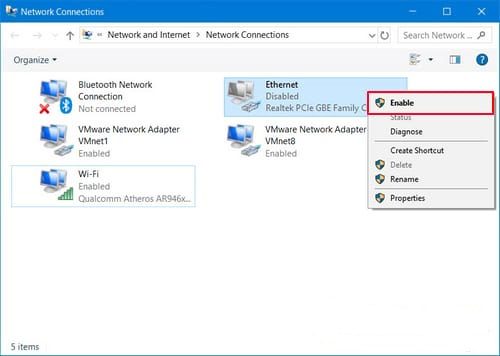
Bước tiếp theo là kiểm tra đến dây mạng xem có bị đứt, gãy hay không. Hãy test bằng cách sử dụng dây mạng đó cắm lên một chiếc laptop khác. Chiếc máy tính đó vẫn dây mạng bình thường thì quay lại kiểm tra chiếc laptop của bạn,
Cách 2: Kiểm tra lại Driver card mạng
Laptop của bạn thiếu Driver card mạng cũng là nguyên nhân dẫn đến laptop không nhận dây mạng. Với trường hợp này bạn khắc phục như sau:
Bước 1: Sử dụng tổ hợp phím Windows + R nhập lệnh devmgmt.msc vào hộp thoại sau đó chọn Run nhấn Enter hoặc OK
[caption id="attachment_9223" align="aligncenter" width="437"]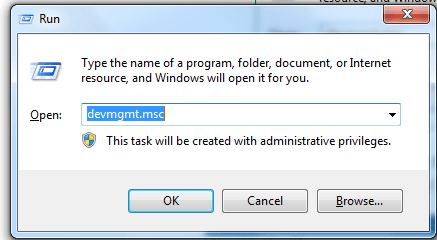 Máylatop không nhận mạng dây[/caption]
Máylatop không nhận mạng dây[/caption]
Bước 2: Nhấp vào mục Network adapters các bạn đảm bảo driver vẫn hoạt động bình thường (không có dấu chấm than màu vàng). Nếu có dấu chấm than bạn hãy tải driver card mạng đúng với thiết bị và tiến hành cài lại.
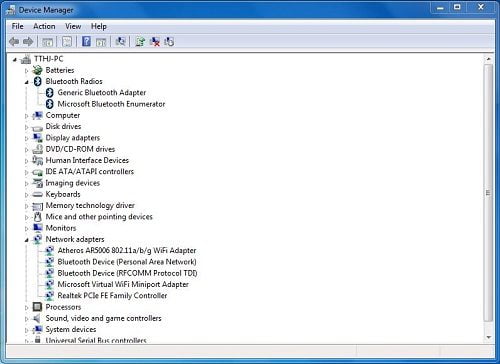
Sau khi cài bạn có thể kiểm tra nhà cung cấp Internet có hoạt động tốt hay không và kiểm tra xem bạn có cần có kết nối băng thông rộng (PPPoE) không. Để tạo ra băng thông rộng bạn cần làm theo các bước sau:
Bước 1: Trên giao diện sử dụng, các bạn hãy chọn biểu tượng Windows trên bàn phím và nhập từ khóa Control Panel sau đó nhấp vào kết quả tương ứng.
Bước 2: Hộp thoại Control Panel mở ra, tại đây các bạn nhấn vào mục View network status and tasks như hình dưới đây.
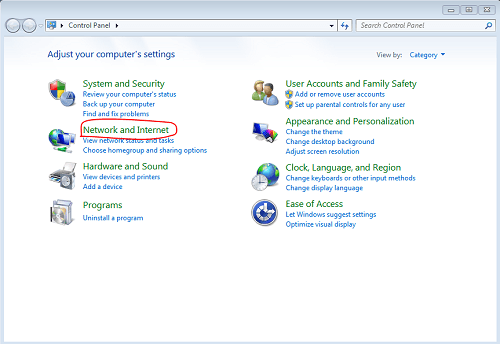
Bước 3: Tiếp theo, nhấn vào Set up a new connection or network
Bước 4: Nhấn đúp vào tùy chọn Connect to the Internet sau đó
Bước 5: Nhấn vào Broadband (PPPoE)
Bước 6: Nhập thông tin User name và Password của ISP cung cấp rồi nhấn Connect
Với một số thao tác cơ bản đã giúp bạn sửa được lỗi laptop không nhận dây mạng nhanh chóng. Vậy với một chiếc máy tính bàn không kết nối được internet khắc phục như thế nào cùng đi tìm lời giải đáp.
- Hướng dẫn khắc phục lỗi máy tính bàn không kết nối được internet.
Nhằm khắc phục lỗi máy tính bàn không kết nối được internet bạn hãy xem và thực hiện sửa lỗi bằng các cách đơn giản sau:
Cách 1: Máy tính bàn hiển thị dấu chấm than vàng trên biểu tượng mạng
Lỗi này là do limit mạng bởi số lượng người truy cập quá đông, bạn hãy giảm lượng người truy cập để khắc phục tình trạng này.
Cách 2: Tiến hành đặt lại ip tính cho máy tính
Khi máy tính bàn không kết nối được internet hãy nghĩ ngay đến vấn đề đặt ip tính cho máy tính. Đây cũng là một lỗi thường gặp khi máy tính ko nhận được kết nối internet.
Cách 3: Sử dụng câu lệnh trong DOS
Cách làm này cũng khá đơn giản chỉ vài câu lệnh chắc chắn sẽ không làm khó bạn trong việc xử lý máy tính bàn không kết nối được internet
Ban đầu bạn vào Search gõ cmd và ấn chuột phải vào Command Prompt-> Run as administrator
Tiếp tục gõ lệnh: netsh winsock reset catalog
Cuối cùng là lệnh: netsh int ip reset reset.log
Sau đó khởi động lại là vào được mạng bình thường.
Cách 4: Kích hoạt chế độ từ Disabled thành Enable
Bạn kích hoạt chế độ này bằng cách ấn chuột phải vào biểu tượng mạng -> Open Network and Sharing Center-> Change adapter settings-> Chuột phải vào mạng dùng chuyển Disable thành Enable
Cách 5: Chiếc máy tính của bạn chưa có driver cạc mạng cho máy tính
Cách kiểm tra xem máy của bạn đã có driver mạng hay chưa: Chuột phải vào Computer-> Manage-> Device manager-> Network adapters là xong
Với một số mẹo nhỏ mà Laghitech đưa ra hẳn đã giúp các bạn xử lý được tình trạng máy tính không nhận dây mạng. Nếu bạn có thêm cách khắc phục khác hãy để lại tại lời bình luận để mọi người cùng tham khảo nhé.
Đọc nguyên bài viết tại :
Hướng dẫn bạn cách khắc phục máy tính không nhận dây mạng
Nhận xét
Đăng nhận xét